Este wikiHow te enseña cómo enviar automáticamente llamadas entrantes al correo de voz en tu Android. Utilice la transferencia de llamadas si necesita una solución a largo plazo o el modo avión para periodos de tiempo más cortos.
Método uno de dos:
Usar el desvío de llamadas
-
 1 Abre la aplicación de teléfono. Es el receptor del teléfono que generalmente está en la pantalla de inicio.
1 Abre la aplicación de teléfono. Es el receptor del teléfono que generalmente está en la pantalla de inicio. -
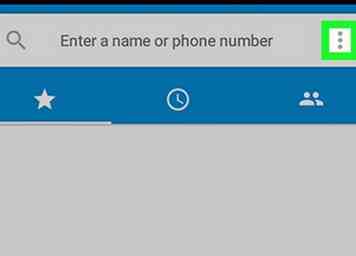 2 Toca el ícono de menú. Por lo general, se encuentra en la esquina superior derecha de la aplicación. Buscar ⁝, ⋯, o ≡ (el aspecto varía según el teléfono).
2 Toca el ícono de menú. Por lo general, se encuentra en la esquina superior derecha de la aplicación. Buscar ⁝, ⋯, o ≡ (el aspecto varía según el teléfono). -
 3 Grifo Configuraciones.
3 Grifo Configuraciones. -
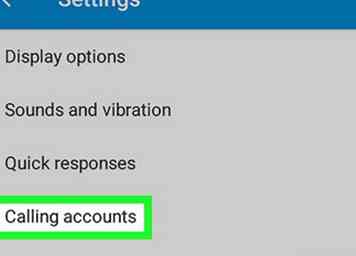 4 Grifo Cuentas de llamadas. Si no ve esta opción, explore los menús hasta encontrar el "Desvío de llamadas".
4 Grifo Cuentas de llamadas. Si no ve esta opción, explore los menús hasta encontrar el "Desvío de llamadas". -
 5 Toca el nombre de tu proveedor de servicios.
5 Toca el nombre de tu proveedor de servicios. -
 6 Grifo Reenvío de llamadas. Aparecerá una lista de opciones de reenvío.
6 Grifo Reenvío de llamadas. Aparecerá una lista de opciones de reenvío. -
 7 Grifo Siempre hacia adelante.
7 Grifo Siempre hacia adelante. -
 8 Ingrese el número directo a su correo de voz. El número varía según el proveedor del servicio. Si no está seguro de qué se trata, consulte su documentación o hable con su equipo de atención al cliente.
8 Ingrese el número directo a su correo de voz. El número varía según el proveedor del servicio. Si no está seguro de qué se trata, consulte su documentación o hable con su equipo de atención al cliente. -
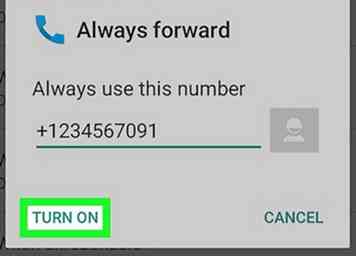 9 Grifo ENCENDER o HABILITAR. Las llamadas entrantes ahora se enrutan directamente al correo de voz.
9 Grifo ENCENDER o HABILITAR. Las llamadas entrantes ahora se enrutan directamente al correo de voz. - Para desactivar esta función, regrese a Siempre hacia adelante y seleccione APAGAR o INHABILITAR.
Método dos de dos:
Usando el modo avión
-
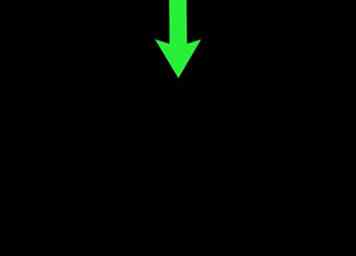 1 Tira hacia abajo de la barra de notificaciones. Es la barra con el reloj y varios íconos en la parte superior de la pantalla. Aparecerá una lista de iconos.
1 Tira hacia abajo de la barra de notificaciones. Es la barra con el reloj y varios íconos en la parte superior de la pantalla. Aparecerá una lista de iconos. -
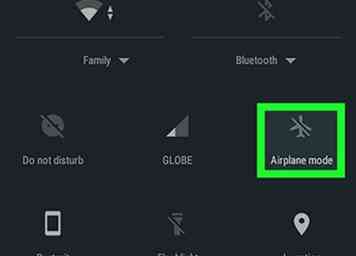 2 Grifo Modo avión. Es el ícono del avión con una línea que lo atraviesa. Mientras el Modo Avión esté habilitado, todas las llamadas se enrutarán a su correo de voz.
2 Grifo Modo avión. Es el ícono del avión con una línea que lo atraviesa. Mientras el Modo Avión esté habilitado, todas las llamadas se enrutarán a su correo de voz. - Si no ves Modo avión, desliza hacia abajo los íconos para expandir más.
- Grifo Modo avión nuevamente para reanudar las llamadas entrantes.
Facebook
Twitter
Google+
 Minotauromaquia
Minotauromaquia
 1 Abre la aplicación de teléfono. Es el receptor del teléfono que generalmente está en la pantalla de inicio.
1 Abre la aplicación de teléfono. Es el receptor del teléfono que generalmente está en la pantalla de inicio. 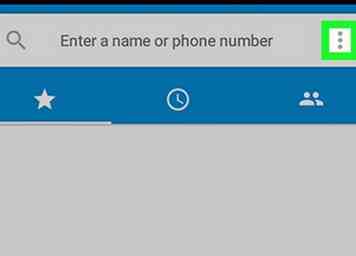 2 Toca el ícono de menú. Por lo general, se encuentra en la esquina superior derecha de la aplicación. Buscar ⁝, ⋯, o ≡ (el aspecto varía según el teléfono).
2 Toca el ícono de menú. Por lo general, se encuentra en la esquina superior derecha de la aplicación. Buscar ⁝, ⋯, o ≡ (el aspecto varía según el teléfono).  3 Grifo
3 Grifo 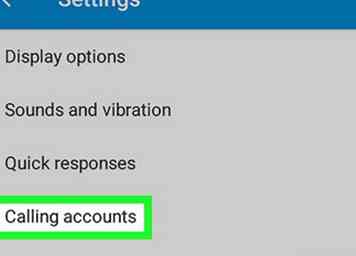 4 Grifo
4 Grifo  5 Toca el nombre de tu proveedor de servicios.
5 Toca el nombre de tu proveedor de servicios.  6 Grifo
6 Grifo  7 Grifo
7 Grifo  8 Ingrese el número directo a su correo de voz. El número varía según el proveedor del servicio. Si no está seguro de qué se trata, consulte su documentación o hable con su equipo de atención al cliente.
8 Ingrese el número directo a su correo de voz. El número varía según el proveedor del servicio. Si no está seguro de qué se trata, consulte su documentación o hable con su equipo de atención al cliente. 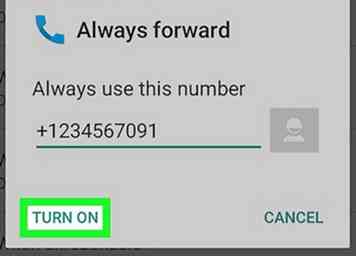 9 Grifo
9 Grifo 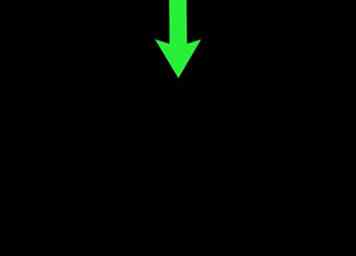 1 Tira hacia abajo de la barra de notificaciones. Es la barra con el reloj y varios íconos en la parte superior de la pantalla. Aparecerá una lista de iconos.
1 Tira hacia abajo de la barra de notificaciones. Es la barra con el reloj y varios íconos en la parte superior de la pantalla. Aparecerá una lista de iconos. 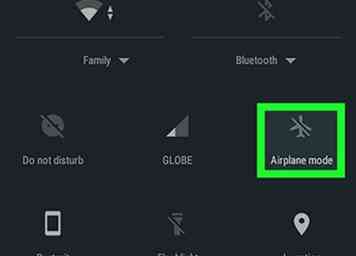 2 Grifo
2 Grifo